BitTorrent -synkronoinnilla

- 4990
- 1617
- Tony Swaniawski
BitTorrent Synkronointi on kätevä työkalu yleiseen pääsyyn useiden laitteiden kansioihin, synkronoimalla, suurten tiedostojen lähettäminen Internetin kautta, sopii myös varmuuskopiointiin tietojen järjestämiseen. BitTorrent Synkronointi on saatavana Windows-, Linux-, OS X-, iOS- ja Android -käyttöjärjestelmille (NAS: lle ja ei vain) on myös versioita).
BitTorrent -synkronointitoiminnot ovat suurelta osin samanlaisia kuin suositut tietojen tallennuspalvelut - OneDrive, Google Drive, Dropbox tai Yandex -levy. Tärkein ero niistä-kun tiedostojen synkronointi ja siirto, kolmansien osapuolien palvelimia ei käytetä: ts. Kaikki tiedot lähetetään (salattuun muodossa) tiettyjen tietokoneiden välillä, joille on annettu pääsy näihin tietoihin (vertaisarviointi -2-kuori, kuten torrentit). T.e. Itse asiassa voit järjestää oman pilvitietojen tallennustilan, joka puuttuu tallennustilan nopeudesta ja koosta verrattuna muihin ratkaisuihin. Cm. Myös: Kuinka siirtää suuria tiedostoja Internetin kautta (online -palvelut).
HUOMAUTUS: Tätä katsausta harkitaan kuinka BitTorrent -synkronointia käytetään ilmaisessa versiossa, joka sopii parhaiten synkronointiin ja laitteesi tiedostoihin pääsyyn sekä suurten tiedostojen siirtämiseen jollekin.
BitTorrent -synkronoinnin asennus ja kokoonpano
Voit ladata BitTorrent -synkronointia viralliselta verkkosivustolta https: // getsync.Com/, myös asianmukaisissa mobiilisovellusten kaupoissa voit ladata tämän ohjelmiston Android-, iPhone- tai Windows Phone -laitteille. Seuraava on Windowsin ohjelman versio.
Alkuperäisellä asennuksella ei ole vaikeuksia, se suoritetaan venäjäksi ja huomattavien asennusvaihtoehtojen perusteella - vain BitTorrent -synkronoinnin käynnistäminen Windows -palvelun muodossa (tässä tapauksessa se käynnistetään ennen syömistä Windows: Esimerkiksi, työskentele estetyllä tietokoneella, jolloin voit käyttää kansioita toisesta laitteesta ja tässä tapauksessa).

Välittömästi asennuksen ja käynnistyksen jälkeen on tarpeen määrittää nimi, jota käytetään BitTorrent -synkronointiin, on eräänlainen ”verkko” nimi nykyisestä laitteesta, jolla voit tunnistaa sen kansioon pääsyluettelossa. Tämä nimi näkyy myös, jos saat pääsyn tietoihin, jotka joku muu on antanut sinulle.
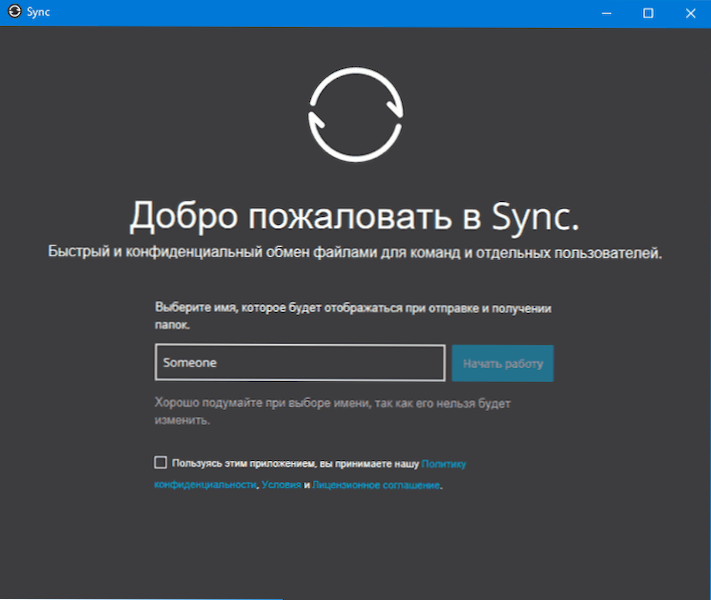
Tarjoamalla pääsy kansioon BitTorrent Syncissä
Ohjelman pääikkunassa (ensimmäisessä käynnistyksessä) sinut kutsutaan "lisää kansio".
Tässä tarkoitamme joko tämän laitteen kansion lisäämistä yleiseen pääsyyn muihin tietokoneisiin ja mobiililaitteisiin tai kansioon lisäämistä synkronointiin, joka on aiemmin toimitettu toisella laitteella (käytä tätä vaihtoehtoa varten "Kirjoita avain tai tai tai kirjoita avain tai avain tai avain tai linkki ", joka on käytettävissä napsauttamalla nuolta" Lisää kansio "oikealla puolella.
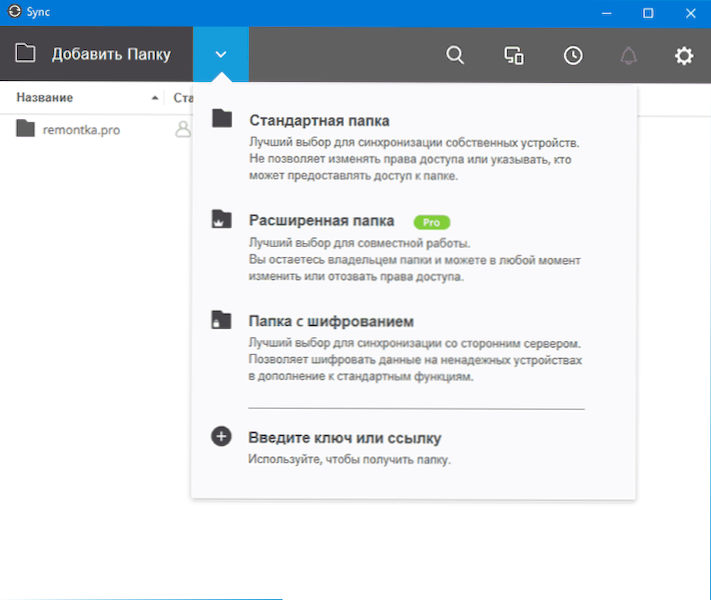
Lisää kansio tästä tietokoneesta valitsemalla ”Standard -kansio” (tai napsauta vain ”Lisää kansio” ja määritä sitten polku kansioon, joka synkronoidaan laitteiden tai pääsyn välillä (esimerkiksi ladata tiedosto ladataksesi tiedoston tai aseta tiedostot) haluat tarjota jonkun.
Kun olet valinnut kansion, kansioon pääsyn tarjoamisen vaihtoehdot avautuvat, mukaan lukien:
- Pääsytila (vain lukeminen tai lukeminen, tallentaminen tai muutos).
- Jokaisen uuden juhlan vahvistamisen tarve (lataaminen).
- Maanpako (jos haluat tarjota rajoitetun ajan tai latausten lukumäärän perusteella).
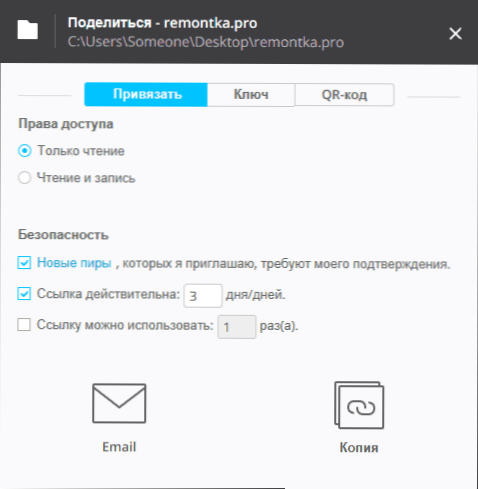
Jos esimerkiksi aiot käyttää BitTorrent -synkronointia synkronoidaksesi laitteidesi välillä, on järkevää ottaa käyttöön ”lukeminen ja tallentaminen” eikä rajoittaa linkkiä (se ei kuitenkaan ole välttämätöntä, voit käyttää ”avainta” Vastaavasta välilehdestä, jolla ei ole tällaisia rajoituksia, ja esittele se toiseen laitteeseesi). Jos haluat vain siirtää tiedoston jollekin, jätä "lukeminen" ja ehkä rajoita maanpakoon aika.
Seuraava vaihe on antaa pääsy toiseen laitteeseen tai henkilölle (BitTorrent Synkronointi tulisi myös asentaa toiseen laitteeseen). Voit tehdä tämän vain painamalla sähköpostia lähettääksesi linkin sähköpostille (joku voi olla yksi omallesi, sitten avata se toisella tietokoneella) tai kopioida se vaihtopuskuriin.
Tärkeää: Rajoitukset (voimassaoloaika, latausten lukumäärä) laki vain, jos jaat linkin “Tie” -välilehdestä (jota voidaan kutsua milloin tahansa napsauttamalla ”Jaa” kansioluettelossa luodaksesi uuden linkin rajoituksiin).
Kaksi avainvaihtoehtoa on erikseen saatavana avain- ja QR -koodi -välilehteissä “Lisää kansio” - “Key tai Link” -ohjelma (jos et halua käyttää linkkejä, joissa GetSync -verkkosivustoa käytetään.com) ja vastaavasti QR -koodi Synkronoinnin skannaamiseksi mobiililaitteissa. Näitä vaihtoehtoja käytetään erityisesti niiden laitteiden synkronointiin, eikä yksi -aikatilaisuuden tarjoamiseksi tiedostojen lataamiseen.
Pääsy kansioon toisesta laitteesta
Voit saada tarjolla olevan pääsyn BitTorrent Sync -kansioon seuraavilla tavoilla:
- Jos linkki lähetettiin (postitse tai jotain muuta), niin kun se avataan, GetSyncin virallinen verkkosivusto avataan.Com, jossa ehdotetaan joko asentamaan synkronointia tai paina "Minulla on jo" -painiketta ", ja pääset sitten kansioon.
- Jos näppäintä siirrettiin - paina painikkeen vieressä olevaa ”nuolta” lisää kansio BitTorrent -synkronointiin ja valitse ”Syötä näppäin tai linkki” -kohta.
- Kun käytät mobiililaitetta, voit myös skannata toimitetun QR -koodin.
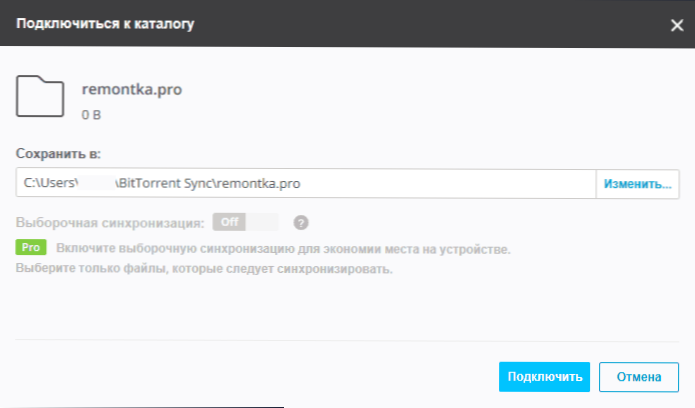
Koodin tai linkin käytön jälkeen ikkuna ilmestyy paikallisen kansion valintaan, jolla etäkansio synkronoidaan, ja sitten, jos sitä pyydetään - tietokoneesta, johon pääsy on annettu. Välittömästi tämän jälkeen kansioiden sisällön synkronointi alkaa. Lisäksi synkronoinnin nopeus on korkeampi, mitä enemmän laitteita, tämä kansio on jo synkronoitu (aivan kuten torrentien tapauksessa).
lisäinformaatio
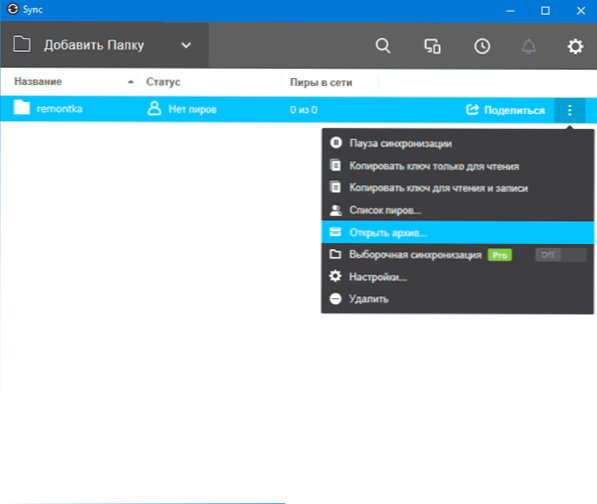
Jos kansioon toimitettiin täydellinen käyttöoikeus (lukeminen ja tallennus), kun se muuttaa sen sisältöä yhdessä laitteessa, se muuttuu muihin. Samaan aikaan rajoitettu oletusmuutosten historia (tämä asetus voidaan muuttaa) on edelleen saatavana arkistokansiossa (voit avata kansio -valikossa), jos odotettavissa olevia muutoksia ei ole odotettavissa olevia muutoksia.
Arvostelujen lopussa kirjoitan yleensä jotain samanlaista kuin subjektiivinen tuomio, mutta en tiedä mitä tarkalleen kirjoittaa. Ratkaisu on erittäin mielenkiintoinen, mutta en löytänyt sovelluksia itselleni henkilökohtaisesti. En lähetä gigatavua tiedostoja, mutta minulla ei ole liiallista vainoharhaisuutta tiedostojen tallentamisesta "kaupallisiin" pilvivarastoihin, niiden avulla ja synkronoinnin toteuttamisessa. Toisaalta en sulje pois sitä, että jollekin tämä synkronointivaihtoehto on hyvä löytö.

